
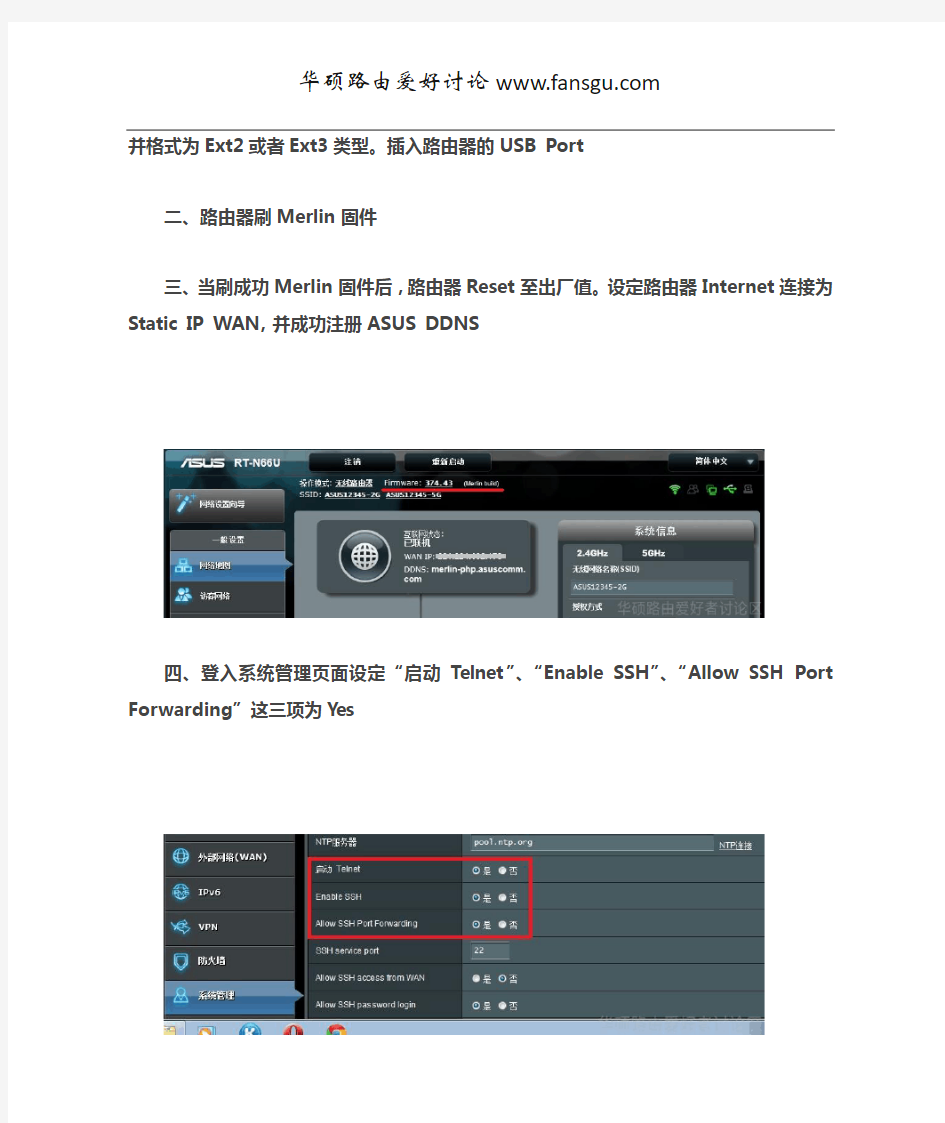
华硕路由器RT-N16N18N66AC66梅林固件
搭建PHP环境
我们在分享讨论之前先来了解一下,在路由器上搭建网页,论坛,博客之类的这些环境有多大意思,它的好处又在哪里?
我们知道,建设个人网站租用空间费用有时可能并不便宜,专门弄个低功耗的电脑开着消耗也没有必要,有时构建网站、论坛什么的还需要备案,租用域名什么的都比较繁琐。把这些架设到路由器上的确可以省去额外的电脑开销,不用租用域名有些地方还可以省去备案。还有一些其他的因素,我们就不一一列出,有兴趣的小伙伴们可以试试。言归正传……………………开始一步一步操作………………
构建环境使用到的硬件&软件
路由器:ASUS RT-N66U
固件:Merlin固件v.374.43
接入Internet线路:静态线路
软件:1.WinSCP;2.Jffs_web.tar.gz这两个文件网上可以搜索到。详细步骤
一、准备一个USB盘或者硬盘(空间要求可根据架设环境选择大小,一般2G可以了)。并格式为Ext2或者Ext3类型。插入路由器的USB Port
二、路由器刷Merlin固件
三、当刷成功Merlin固件后,路由器Reset至出厂值。设定路由器
四、登入系统管理页面设定“启动Telnet”、“Enable SSH”、“Allow SSH Port Forwarding”这三项为Yes
五、上传jffs_web.tar.gz到挂载好的U盘或者硬盘,创建PHP服务环境
1. 使用WinSCP连接路由器,上传jffs_web.tar.gz至/tmp/mnt/EXT3目录。
安装WinSCP软件,填写连接路由器信息如下图:
2. 创建PHP环境,请耐心等待提示符的出现
开始- 运行里面输入CMD点确定后再输入telnet 192.168.1.1接着输入路由的账户密码,默认admin,admin
登录成功后,如下操作:
cd /tmp/mnt/EXT3
tar zxvf jffs_web.tar.gz
(此处需要注意的是,若想通过Windows系统解压好,再把解压的文件Copy至这个目录下,会出现后期启动S70mysqld出错)
六、修改配置档lighttpd.conf中server.port
1.使用WinSCP软件进入/tmp/mnt/EXT3/jffs/opt/etc/lighttpd对lighttpd.conf中server.port为其他(例如:server.port=88)
2.提示,我们也可以通过修改路由器的默认登入Port从80给成其他。这样就不需要修改以上配置Port了。通过访问时无需输入Port。
七、建立PHP环境link,启动S70mysqld数据库与S80lighttpd
1. Telnet连接路由器进行PHP环境link创建。输入ln -sf
/tmp/mnt/EXT3/jffs/opt /tmp/opt
2. 启动S70mysqld,成功时出现Starting MySQL SUCCESS!(此处是关于数据库部分静态网页可以不用理会)
3. 启动S80lighttpd,成功时出现Starting web server:lighttpd
九、开启外网访问
Telnet连接路由器输入iptables -I INPUT 1 -p tcp --dport 80 -j
ACCEPT,Internet端PC输入之前路由器注册的ASUS DDNS加上Port
OK,到此我们的web环境已经部署完毕,可以放入正式的网站使用。把相关静态页面传到/ext3/jffs/opt/share/www/lighttpd/目录就可以访问到了。
鉴于路由器硬件资源配置情况,建议大家在写网站时多考虑性能问题,减少服务器开销,减少数据交互,以保证网站可以平稳运行流畅访问。如有不妥之处欢迎大家批评指正,有说的不清楚不完善的地方可以互相交流,谢谢。
如何搭建PHP运行环境?不用愁,手把手教你,百分百成功!本笔记有原理分析、有详细步骤、有相关软件下载,php环境搭建轻松解决!第一课 。。。。。。 二、搭建一个web服务器(apache) 与PHP配合最好的就是apache软件。 第一步、apache的安装 1、下载相应版本的apache: 2、安装时需要设置服务器的信息:
3、我们使用自定义安装进行一些配置项: 设置以下安装位置:
4、Install开始安装和测试是否成功。 安装完成后,应该:在浏览器的地址栏中输入:Localhost 如果能够发现如下的界面说明apache安装成功: Apache安装完成了,说明我们有:http服务器。先祝贺下! 第二步、安装php软件 下面需要添加http服务器对php文件的处理能力。安装php软件: Php版本的介绍? 5.x 表示的php软件的开发版本好。数字越大越新。一般建议下载最新的稳定版本。 通常情况下我们都将php作为apache的一个工具来使用。将php作为apache的一个模块来
使用。 通常情况下:安装php 指的是将php安装成apache的模块。 1、下载相应版本: 不用安装的步骤,需要解压配置即可: 2、解压并将文件复制到安装目录(E:\amp\php): 3、配置php与apache的关系: 通过修改apache的配置文件达到目的: Apache的配置文件:apache的安装目录/conf/httpd.conf,我这里是:E:/amp/apache/conf/httpd.conf 配置文件中使用apache的指令LoadModule来实现即可loadModule 模块名模块地址 Httpd.conf文件: 此时apache已经有了一个叫做php的工具了。 4、此时还需要配置,在什么时候应该调用这个工具。
Linux下安装Apache+PHP+MySql 搭建PHP运行环境 目录 Linux下安装Apache+PHP+MySql (1) 搭建PHP运行环境 (1) 一、引言 (2) 二、关闭SELINUX (2) 三、安装Apache (3) 1.检查、删除 (3) 2.安装 (3) 四、安装MySql (4) 3.检查、删除 (4) 4.安装 (4) 5.相关命令 (6) 1)启动、关闭、重启命令 (6) 2)登录、查看命令 (6) 3)修改密码 (6) 4)撤销权限 (6) 5)显示、修改mysql 的字符集 (7) 6)查看用户信息 (7) 7)数据库备份与导入 (8) 6.目录介绍 (9) 7.问题汇总 (9) 8)MySql只有information_schema信息数据库 (9) 五、安装PHP (11)
六、配置Apache (12) 七、配置域名 (13) 八、配置PHP (14) 九、测试 (16) 一、引言 LAMP(Linux-Apache-MySQL-PHP)网站架构是目前国际流行的 Web 框架,该框架包括:Linux 操作系统,Apache 网络服务器,MySQL 数据库,Perl、PHP 或者 Python 编程语言,所有组成产品均是开源软件,是国际上成熟的架构框架,很多流行的商业应用都是采取这个架构,和 Java/J2EE 架构相比,LAMP 具有Web 资源丰富、轻量、快速开发等特点,微软的.NET 架构相比,LAMP 具有通用、跨平台、高性能、低价格的优势,因此 LAMP 无论是性能、质量还是价格都是企业搭建网站的首选平台。 本文安装环境:CentOS release 6.3 (Final)_2.6.32-279.el6.i686 所需安装软件: Apache PHP mysql-server-5.1.73-3.el6_5.i686 二、关闭SELINUX # vi /etc/selinux/config #SELINUX=enforcing #注释掉 #SELINUXTYPE=targeted #注释掉 SELINUX=disabled #增加 :wq!#保存退出 shutdown -r now#重启系统
这两天刚装好Windows 7,碰巧前段时间有朋友问我Windows下如何安装搭建PHP环境,所以打算勤劳下,手动一步步搭建PHP环境,暂且不使用PHP环境搭建软件了,在此详细图解在Windows 7下安装配置PHP+Apache+Mysql环境的教程,希望对PHP初学者有所帮助。 在Windows 7下进行PHP环境搭建,首先需要下载PHP代码包和Apache与Mysql的安装软件包。 PHP版本:php-5.3.2-Win32-VC6-x86,VC9是专门为IIS定制的,VC6 是为了其他WEB 服务软件提供的,如 Apache。我下载的是ZIP包, Mysql版本:mysql-essential-5.1.45-win32,即MySQL Community Server 5.1.45,下载地址 Apache版本:httpd-2.2.15-win32-x86-openssl-0.9.8m-r2,openssl表示带有openssl 模块,利用openssl可给Apache配置SSL安全链接。 PHP环境搭建第一步:Windows 7下安装Apache服务。 Apache配置信息 在这里主要配置Network Domain、Server Name、Email地址以及Apache服务的占用端口,默认为80端口,你可以根据需要配置在其他端口,Apache的安装目录你可以使用默认目录或根据需要自行选择安装目录。 在完成apache服务的安装后,在游览器中输入http://localhost/,出现It’s work!字样,说明Apache服务安装成功了。 PHP环境搭建第二步:Windows 7下安装Mysql服务。
PHP环境搭建:linux下安装配置PHP(5.3.2)+Mysql (5.1.46)环境教程(win7自带iis7.5功能搭建) 推荐几个php安装环境包下载 PHP环境搭建:Windows 7下安装配置PHP(5.3.2)+Mysql(5.1.46)环境教程(win7自带iis7.5功能搭建) 这两天刚装好Windows 7,碰巧前段时间有朋友问我Windows下如何安装搭建PHP环境,所以打算勤劳下,手动一步步搭建PHP环境,暂且不使用PHP环境搭建软件了,在此详细图解在Windows 7下安装配置PHP+Apache+Mysql环境的教程,希望对PHP初学者有所帮助。 在Windows 7下进行PHP环境搭建,首先需要下载PHP代码包和Apache与Mysql的安装软件包。 PHP版本:php-5.3.2-Win32-VC6-x86,VC9是专门为IIS定制的,
VC6 是为了其他WEB服务软件提供的,如 Apache。我下载的是ZIP包,下载地址 Mysql版本:mysql-essential-5.1.45-win32,即MySQL Community Server 5.1.45,下载地址 Apache版本:httpd-2.2.15-win32-x86-openssl-0.9.8m-r2,openssl表示带有openssl模块,利用openssl可给Apache配置SSL 安全链接。下载地址 下载地址: php:https://www.doczj.com/doc/6714320158.html,/download/ (https://www.doczj.com/doc/6714320158.html,/downloads/releases/php-5.3.2-Win32-V C9-x86.msi) mysql:https://www.doczj.com/doc/6714320158.html,/downloads/mysql/ (https://www.doczj.com/doc/6714320158.html,/get/Downloads/MySQL-5.1/mysql-5.1.46-w in32.msi/from/ftp://https://www.doczj.com/doc/6714320158.html,.tw/pub/MySQL/ 或者 https://www.doczj.com/doc/6714320158.html,/get/Downloads/MySQL-5.1/mysql-5.1.46-win 32.msi/from/https://www.doczj.com/doc/6714320158.html,.tw/) PHP环境搭建第一步:Windows 7下安装Apache服务。
★apache在默认情况下不会处理php页面,Apache处理php页面的步骤: 即:php开发环境的搭建。 1、在windows系统下搭建:apache(iis)+php+mysql+phpadmin(管理mysql 的一个界面操作软件)=》wamp (1)套件软件:appserver和wmap,把我们需要的环境软件打包。 优点:简单,方便,不需要自己配置。 缺点:不够灵活,比如:版本升级。 注:mysql (2)自定义安装:优点:灵活,可以根据需求选择不同版本。 apache+php+mysql+phpadmin自行安装,建议安装到同一文件夹,利于管理,文件夹名称不要用中文。 A、apache,完成后,http://localhost,加以测试。 B、Php:下载php核心包(用于支持php开发),若在windows下使用apache+php,应选择VC6的版本;若在windows下使用IIS+php,应选择VC9的版本。
C、Non Thread Safe是非线程安全的意思,不建议应用于生产环境;Thread Safe 是线程安全,选择线程安全的php版本使用。 D、Php核心包的安装就是解压即可, 2、在linux系统下搭建:linux+apache+php+mysql=》lamp ★将apache和php整合的步骤(即让apache服务器来处理php文件):(1)在apache的conf目录下的httpd.conf加入如下代码: LoadModule php5_module "D:/php-5.3.5/php5apache2_2.dll" #用于指定php的ini文件,该文件是对php的一些配置 PHPIniDir "D:/php-5.3.5" #此配置表示当有一个资源是*.php的时候就有php来处理 AddType application/x-httpd-php .php .phtml 注:黄色部分为php的安装路径 (2)把php.ini-development文件改成php.ini(原因:php的设置也需要在php.ini中修改) (3)在php.ini中可以指定对应的功能模块, ; extension_dir = "./" ; On windows: ;这里要指定php的扩展库路径 extension_dir = "D:/php-5.3.5/ext" 测试apache和php整合成功的步骤:用下面一段代码, 建立.php文件,放在apache的根目录下,重启apache后,访问http://localhost/test.php看是否成功。
Windows+Apache2.2+Mysql5+ PHP5环境的配 置整合版 所需文件: mysql-essential-5.1.48-win32.msi httpd-2.2.15-win32-x86-openssl-0.9.8m-r2.MSI php-5.2.6-Win32.zip PECL5.2.6 Win32 binaries.ZIP 配置要求: 1、将Apache+PHP+Mysql安装在E:\。 2、将网页文档文件改为:E:\Web。 Apache的安装: 1、运行httpd-2.2.15-win32-x86-openssl-0.9.8m-r2.MSI,界面如下:
单击“Next”。 单击“I accept the terms in the license agreement”之后再单击“Next”。
单击“Next”。 服务器信息可以按照默认配置,如果服务器的80端口没被其他服务器程序占据。可选“for All Users,on Port 80, as a
Service—Recommended.”如果仅为当前用户使用,使用8080端口,手动启动,选择“only for the Current User, on Port 8080, when started Manually.”。单击“Next”。 “Typical”为默认安装,“Custom”为用户自定义安装。 选择“Custom”,单击“Next”。
单击“Build Headers and libraries”,选择“This feature will be installed on local dirive.” 单击“Change…”
PHP环境搭建:Windows 7下安装配置PHP(5.3.2)+Mysql (5.1.46)环境教程(win7自带iis7.5功能搭建) 推荐几个php安装环境包下载 PHP环境搭建:Windows 7下安装配置PHP(5.3.2)+Mysql(5.1.46)环境教程(win7自带iis7.5功能搭建) 这两天刚装好Windows 7,碰巧前段时间有朋友问我Windows下如何安装搭建PHP环境,所以打算勤劳下,手动一步步搭建PHP环境,暂且不使用PHP环境搭建软件了,在此详细图解在Windows 7下安装配置PHP+Apache+Mysql环境的教程,希望对PHP初学者有所帮助。 在Windows 7下进行PHP环境搭建,首先需要下载PHP代码包和Apache与Mysql的安装软件包。 PHP版本:php-5.3.2-Win32-VC6-x86,VC9是专门为IIS定制的,
VC6 是为了其他WEB服务软件提供的,如 Apache。我下载的是ZIP包,下载地址 Mysql版本:mysql-essential-5.1.45-win32,即MySQL Community Server 5.1.45,下载地址 Apache版本:httpd-2.2.15-win32-x86-openssl-0.9.8m-r2,openssl表示带有openssl模块,利用openssl可给Apache配置SSL 安全链接。下载地址 下载地址: php:https://www.doczj.com/doc/6714320158.html,/download/ (https://www.doczj.com/doc/6714320158.html,/downloads/releases/php-5.3.2-Win32-V C9-x86.msi) mysql:https://www.doczj.com/doc/6714320158.html,/downloads/mysql/ (https://www.doczj.com/doc/6714320158.html,/get/Downloads/MySQL-5.1/mysql-5.1.46-w in32.msi/from/ftp://https://www.doczj.com/doc/6714320158.html,.tw/pub/MySQL/ 或者 https://www.doczj.com/doc/6714320158.html,/get/Downloads/MySQL-5.1/mysql-5.1.46-win 32.msi/from/https://www.doczj.com/doc/6714320158.html,.tw/) PHP环境搭建第一步:Windows 7下安装Apache服务。
windows 7 下快速搭建php环境(windows7+IIS7+php+mysql) (1)、采用理由: 优点:最大化的桌面图形化操作系统,可维护性优秀。基于IIS v6.0/v7.0(2008),可以支持的脚本相当完整,不仅支持Linux无法支持的asp/https://www.doczj.com/doc/6714320158.html,,还可以安装php、mysql、zend实现php环境。同时,利用Serv-U可以实现ftp管理。操作简单,无需键入任何命令就可实现全能型主机。 缺点:由于正版Windows价格昂贵,Windows 2003中文企业版一般价格在19000-30000,Windows 2008中文版在20000-25000。如果加装MSSQL,价格更要成倍增长 成功案例:微软公司服务器集群 (2)、操作步骤: 说明:由于安装Windows 2008无法在虚拟机中实现,主要是内存不够大。所以采用Windows 7代替Windows 2008,采用IIS v7.0+php+mysql+ze nd构建操作环境。 1.安装IIS v7.0 控制面板-程序和功能-打开或关闭Windows功能 测试是否成功安装IIS v7.0,在浏览器输入:http://localhost/或者http://127.0.0.1/
出现如上界面说明成功安装IIS v7.0 新建站点:(默认的站点用作asp/https://www.doczj.com/doc/6714320158.html,/,启动8080端口,即访问使用http://localhost:8080/) 2.配置PHP环境 采用php v5.2.5。下载php v5.2.5之后解压到G:\php 在IIS中如下操作: 添加ISAPI筛选器: 添加脚本映射:
php+mysql 环境搭建的图文教程 1.首先从网上下载PHP的一键安装包,PHP5.2很好用。 PHP5.2的一键安装包你可以到群里面获取。群号:192685748 192688706 群共享里面有PHP5.2安装包的 2.解压,直接双击下一步,下一步即可安装完成,至此PHP5.2环境安装完成。PHP环境的配置就这么简单!注意:安装前一定要确认c:/windows文件夹中不存在php.ini文件,如果有一定要先删除它。 3.MySQL安装的图文教程https://www.doczj.com/doc/6714320158.html,/view.asp?id=131 MySQL安装的图文教程 下面的是MySQL安装的图解,用的可执行文件安装的,详细说明了一下! MYSQL安装包在群共享里面群号:192685748 192688706 群共享里面有MYSQL安装包的 打开下载的mysql安装文件mysql-5xx-win32.zip,双击解压缩,运行“setup.exe”,出现如下界面: mysql安装向导启动,按“Next”继续
选择安装类型,有“Typical(默认)”、“Complete(完全)”、“Custom(用户自定义)”三个选项,我们选择“Custom”,有更多的选项,也方便熟悉安装过程
在“Developer Compo nents(开发者部分)”上左键单击,选择“This feature, and all subfeatures, will be installed on local hard drive.”,即“此部分,及下属子部分内容,全部安装在本地硬盘上”。在上面的“MySQL Server(mysql服务器)”、“Client Programs(mysql客户端程序)”、“Documentation(文档)”也如此操作,以保证安装所有文件。点选“Change...”,手动指定安装目录。 填上安装目录,我的是“F:ServerMySQLMySQL Server 5.0”,也建议不要放在与操作系统同一分区,这样可以防止系统备份还原的时 候,数据被清空。按“OK”继续。 返回刚才的界面,按“Next”继续。
一、去官方下载需要的代码包、软件包 1.Apache:(用openssl版本,下载.msi格式就行) 2.PHP:(当Apache做服务器时,用vc6版本,当IIS做服务器时用vc9版本,下载最好是.zip 格式,vc6版本只到5. 3.5) 3.MySQL:(从MySQL Community Server找版本下载,不要MySQL Enterprise Edition,下载.msi就行) 4.ZendOptimizer 5.phpMyAdmin:(下载all-languages.7z/.zip格式就行) 6.phpcms_v9_UTF8.zip 二、安装、解压 1.Apache 主要配置Network Domain、Server Name、Email地址(我依次填的是https://www.doczj.com/doc/6714320158.html,、https://www.doczj.com/doc/6714320158.html,、admin@https://www.doczj.com/doc/6714320158.html,)。
出现选择安装选项界面,如图所示,左键点选“Apache HTTP Server2.0.55”,选择“This feature,and all subfeatures,will be installed on local hard drive.”,即“此部分,及下属子部分内容,全部安装在本地硬盘上”。 在完成apache服务的安装后,在游览器中输入http://localhost/,出现It’s work!字样,说明Apache服务安装成功了。 2.PHP 只要解压php-5.3.5-Win32-VC6-x86.zip到某个盘即可完成PHP安装(我是将其解压到D盘目录下D:\PHPDEV\PHP) 3.MySQL 点击Mysql安装程序自动安装,在此期间你可以根据需要选择Mysql数据库的安装目录(我安装到D:\PHPDEV\MySQL),MySQL安装完后会启动向导,你可以先取消,下一部的配置里有说,在这里我直接配置如图。
IIS+PHP环境配置教程,如何在IIS运行PHP 文章来自:大学生校园网https://www.doczj.com/doc/6714320158.html, 详文参考:https://www.doczj.com/doc/6714320158.html,/html/web/exchange/2010/0319/3272.html 编辑:蓝色木头百度空间地址https://www.doczj.com/doc/6714320158.html,/ibluewood 很多PHP爱好者,在自己的本地电脑上架设PHP开发环境,但是由于以前安装有IIS服务器,PHP是否也可以在IIS下运行呢?答案是肯定的,下面我们来具体讲述下怎么在本地架设IIS+PHP环境。 一、环境需求和准备工作: 笔者选择了PHP5.2版本,而IIS则是XP系统自带的IIS5。首先我们要安装IIS组件,默认情况下在XP系统是没有安装的。 第一步:通过控制面板的添加/删除Windows组件完成IIS组件的安装工作。 第二步:在添加/删除Windows组件选项窗口中我们双击Internet信息服务(IIS),然后把里面的包括internet信息服务管理单元,公用文件,万维网服务选中。(如图1) 图1 第三步:插入XP SP2系统光盘复制必须文件到本地硬盘,安装完毕后我们可以从“管理工具”中的“internet信息服务”启动IIS程序。(如图2)
图2 二、安装PHP程序及设置: 安装好IIS后我们就可以发布相应的网站了,但是这时还无法浏览PHP语言建立的页面,我们需要先安装PHP并设置必须的参数。 第一步:下载PHP主程序,笔者使用的是PHP 5.2,解压缩到本地磁盘c盘根目录。(如图3) 附:PHP5.2.3下载地址https://www.doczj.com/doc/6714320158.html,/downloads.php#v5 图3 第二步:接下来将PHP文件夹中的php.ini-dist复制到C:\WINDOWS目录下并改名为php.ini,复制php5ts.dll和libmysql.dll两个文件到 C:\WINDOWS\system32中。(如图4)
Windows XP下Php开发环境搭建1版本说明 Apache版本:apache 2.2.4 Php版本:php 5.2.3 Mysql版本:mysql 5.1.19 Apache、Php5和存放Php文档的文件最好放在同一级的目录下面 2apache的下载和安装 2.1 下载 点下面的链接进入下载界面 https://www.doczj.com/doc/6714320158.html,/download.cgi,找到下图所示的文字 点击完成下载。 2.2 安装及检测 2.2.1安装过程 双击apache安装包,出现安装向导。
点击next按纽,进入接受协议页面。 点击next,进入服务器信息页面,在三个信息框填入信息。注意:(在第一个文本框填入Apache的Network Domain(网络域名:如https://www.doczj.com/doc/6714320158.html,)localhost,这个必需填,否则apache 不会被启动;server Domain(服务器域名https://www.doczj.com/doc/6714320158.html,)和网站管理员的E-mail,可填可不填)。
点击next,出现选择类型安装,我选用典型安装(typical)。 点击next,进入安装路径选择页面,你可在这里修改你的安装路径。
点击next,进入确定安装路径页面。 点击next,进入安装页面,安装完成,显示安装完成页面。
点击finish按钮,完成apache的安装。若在状态栏有下图的图标,表示apache被启动。 注意:如果安装后提示端口被占用,不能启动apache服务器,可以使用下面的方法解决:1)点“开始”—>“运行”—>输入cmd进入命令提示符窗口,在光标所在的行输入netstat –anb可以查看端口占用情况,如下图: 2)找到80端口看哪个软件占用了80端口把这个软件进程关闭 3)重新安装apache。 3Php的下载和安装 3.1 下载 点下面链接进入下载页面 https://www.doczj.com/doc/6714320158.html,/downloads.php,找到下面的文字
第一节UNIX下PHP的安装 1.1 安装前的准备 安装前,首先您需要了解您需要PHP 做什么。根据前一章的学习,PHP可以在三个领域使用: ·服务器端脚本运行 ·命令行脚本运行 ·客户端图形界面(GUI)程序 首先且最普遍的情况,您需要三样东西:PHP 自己,一个Web 服务器和一个Web 浏览器。您可能已经安装了Web 浏览器,根据您安装操作系统的不同,您或许也已经安装好了Web 服务器(例如,Linux 下的Apache 或Windows 下的IIS)。或许您从某个公司租了些网站空间,如果是这样,您无须任何设置,便可以写PHP 脚本,上传到您租的服务器空间中,并从浏览器中看到运行结果。 如果您需要自己设置服务器,您有两种将PHP 连接到Web 服务器的方法。对于大多数Web 服务器PHP 都有相应的模块接口(也叫做SAPI)。这些服务器包括Apache, 微软Internet Information Server,Netscape 和iPlanet 服务器。许多其它的服务器支持ISAPI――微软模块接口(例如OmniHTTPd 服务器)。如果PHP 不支持作为您的Web 服务器的模块,您总是能够将PHP 作为CGI 处理器使用的。这意味着您可以设置您的Web 服务器使用命令行可执行文件PHP(在Windows 下是php.exe)处理所有该服务器上的PHP 文件请求。 1.2 在Unix 系统上安装 该节将指导你在Unix 系统上一般配置和安装PHP。在安装之前,确定研究了任何与你平台或web 服务器相关的章节。 预备知识和软件 基本Unix 技术(如果编译,能够操作"make" 和一个C 编译器) 一个ANSI C 编译器(如果编译) flex (用于编译) bison (用于编译) 一个web 服务器 任何模块特异组件(例如gd、pdf 库,等等) 有几种在Unix 平台上安装PHP 的方法,使用编译和配置的过程,或者通过大量的预打包的方式。本文主要关注编译和配置PHP 的过程。 1、gzip -d httpd-2_0_NN.tar.gz 2、tar xvf httpd-2_0_NN.tar 3、gunzip php-NN.tar.gz 4、tar -xvf php-NN.tar 5、cd httpd-2_0_NN 6、./configure --enable-so 7、make 8、make install 现在已经将Apache 2.0.NN 安装在/usr/local/apache。本安装支持可装载模块和标准的MPM
如何搭建php开发环境,使用工程,智明星通成本核算系统 1.导入开发数据 出现上面的问题,是应为path里边没有mysql的执行路径,windows找不到
双击它 可以看到数值:%SystemRoot%\system32;%SystemRoot%;%SystemRoot%\System32\Wbem;C:\Program Files\Common Files\Thunder Network\KanKan\Codecs;C:\Program Files\TortoiseSVN\bin 需要修改为: %SystemRoot%\system32;%SystemRoot%;%SystemRoot%\System32\Wbem;C:\Program Files\Common Files\Thunder Network\KanKan\Codecs;C:\Program Files\TortoiseSVN\bin; C:\wamp\bin\mysql\mysql5.0.51b\bin 重启命令行 Mysql –uroot –p
SET character_set_connection=utf8, character_set_results=utf8, character_set_client=binary; source C:\wamp\www\payment_php\install\db.sql 说明没有创建数据库,无法导入数据 create database payelex; 拷贝
按回车 source C:\wamp\www\payment_php\install\system_log.sql source C:\wamp\www\payment_php\install\create_user.sql create database revenue_stat; source C:\wamp\www\payment_php\install\revenue_stat.sql 乱码问题 先确定文件里边是否是乱码,查看之后,发现文件里边不是乱码 查看文件的编码,是不是utf8
Windows 7 下如何配置PHP网站运行环境Windows7之家(https://www.doczj.com/doc/6714320158.html,):Windows 7 下如何配置PHP网站运行环境本文出处不详,有知者请通过文章下方的评论告知Win7之家,软媒会立即修改出处。本文适合PHP网站技术开发人员,对普通Windows7用户意义不大,敬请大家注意。 一、Apache安装 版本解释:openssl是表示带有openssl模块,利用openssl就可以给Apache配置SSL 安全链接的,也就是使用https://方式进行访问。 nossl则表示不带OpenSSL模块,无法用于SSL安全链接,在这里我们下载带OpenSSL的。 选择版本:apache_2.2.14-win32-x86-openssl-0.9.8k.msi (此处以32位为例) 下载地址:https://www.doczj.com/doc/6714320158.html,/dist/httpd/binaries/win32/ 首先我们在D盘(盘符根据实际情况自己选择)新建一个目录,并且命名为“WAMP”其意义为“Wdindows Apache MysqlPhpMyAdmin”之后安装的一些内容,也都将安装在该目录下。 1.安装说明: 运行apache安装程序,方法非常简单,弹安装界面后一直“next”
接着会出现一个界面,需要填写3个内容,分别为:Network Domain、Server Name、Administrator’s Email Address 随便填写就好,不影响内容。 在下面还有2个选项,默认选择为80端口,第二个为8080端口,根据个人需求选择,一般为默认80端口。 我们继续安装,选择Custom(自定义安装)-“next” 其中有打着红X的组件,我们单击这个组件容,选择“This feature, and all subfeatures,
汉辰后管理开发环境搭建 2017-08-21 一、软件准备: 1、TortoiseSVN工具,安装时勾选命令模式(或组件全部安装),后管理源代码下载至本地 2、数据库,mysql5.6,目前安装在服务器192.168.100.200上(agms_dev) 3、jdk1.8 4、tomcat 8.0 5、火狐浏览器,最新ESR版本 6、java开发工具,目前已经搭建成功的java工具:idea 2017,建议统一用这个。 二、步骤 1、安装jdk,路径默认即可,也可自定路径,设置环境变量JAVA_HOME,PATH中增加%JAVA_HOME%\bin
2、安装好java开发工具idea 3、添加私服配置文件settings.xml至C:\Users\当前用户\.m2 set t i ng s.xm l 4、打开工程,File->Open,选择后管理原代码目录01DEV,确定后idea导入工程 5、关联SVN,File->Settings…,点开后选择SVN安装目录中的svn.exe文件
6、打包,如下图菜单点开后在右侧会有弹出栏,先点clean,再点install,首次点install会下载依赖包,后续没有新的包点package。
7、关联Tomcat。 1)下图右上角位置点击选择Edit Configurations,添加一个tomcat,取名name:agms-web
2)、下图选中Deployment,选“+”->”artifact…”,选择agms-web:war exploded添加,Application context输入/agms-web,图下部的“Before launch”框会将当前工程再次选择,删除不要,点OK 3)第一个启动按钮,第二个为Debug启动
7款最常用的PHP本地测试环境【PHP本地测试、本地服务器、网站制作必备工 具】 服务器, PHP, 环境, 工具, 制作 7款最常用的PHP本地测试环境【PHP本地测试、本地服务器、网站制作必备工具】 Wordpress够流行了吧,它是一个用PHP编写的强大的博客平台。使用它来架设一个博客平台相关容易,是新手建站比较方便的工具。但是要真正体会Wordpress(以下简称WP)强大,插件是不可少的东西。一般来说,我们不可能想试一个插件就把文件通过FTP来上传,然后去自己的网站里试,那样风险大了点。所以我们需要在本地计算机上搭建一个PHP平台。我就把常用的PHP本地测试平台都收集一下,给需要的人提供方便。 一般来说,本地的PHP平台分为两种,一种是LAMP,即为Linux+Apache+MySql+PHP;另一种是WAMP,它是Windows+Apache+MySql+PHP,而前者一般优秀于后者。如果让我们自己来安装Apache+MySql+PHP,难度不少,改一堆代码不说,还容易出错。再者考虑到现在大家大多使用的是Windows操作系统,自己又是个Linux盲,所以我提供的这些本地测试平台都是WAMP,都是集成以上功能的,安装完成即可使用。先大概了解一下吧: 1. XAMPP
XAMPP是一款比较强大的本地测试平台,它集成了必须的三个功能,还带有FileZilla,软件带有一个控制面板,在里面可以把Apache、MySql和FileZilla三者注册为系统服务或者卸载服务,有服务启动的控制按钮,而且在窗口下部还能看到服务的运行信息。虽说面板是英文的,但清楚易懂。注册为系统服务有个好处就是开机能够自动运行,但是会消耗一定的系统资源,怎么取舍用户自己来定。安装成功,服务也启动成功后,就可以把浏览器打开输入http://localhost/,试试是否成功。在XAMPP的网页选项里,有中文支持。 2. WampServer 它的官方网站没有中文,但是程序支持中文。启动安装程序后,它会提示你请先卸载旧版,不支持覆盖式的升级,然后一路NEXT就能安装成功。它在任务托盘里有个图标,如果服务启动异常,它就是红色的;如果部分异常,它就变成黄色;如果是一切正常,那么它就变成了白色。这些不同的颜色警示,你很容易判断当前你的localhost能不能打开。它还能切换在线和离线状态,选项中的文语言项中也有简体中文可选,很不错。
服务器参数配置: IBM System x3850 M参数
系统环境配置: 服务器操作系统为windows Server 2003企业版(32位),并且补丁为最新。 安装Mssql Server 2000数据库 安装MySql5.0及更高版本数据库 安装php5.0及更高版本 安装ZendOptimizer-3.2.6或更高版本 以下为PHP+MySql+Zend+IIS6.0配置 php环境配置 IIS PHP5 MySQL5 ZendOptimizer phpmyadmin安装与配置 IIS即可以支持php也可以支持asp.相信得到不少人青睐. 下面的配置文档希望可以帮助大家顺利完成php环境搭建.不正确的地方请大家指正批评. 关于apache的php环境搭建请参考https://www.doczj.com/doc/6714320158.html,/bbs/viewt ... &extra=page%3D1
本例是在wiondws XP下 IIS5.1 php5.2.1(zip) MySQL5.0.37 phpmyadmin2.10.0.2 ZendOptimizer-3.2.6 的安装与配置 以上资源直接点击下载.也可以在本站下载站https://www.doczj.com/doc/6714320158.html,/download.php下载 /********************************************* * * 作者: 我不是鱼 * php爱好者站: https://www.doczj.com/doc/6714320158.html, * Email: deng5765@https://www.doczj.com/doc/6714320158.html, * 博客: https://www.doczj.com/doc/6714320158.html,/space/?2 * *********************************************/ IIS 的安装 1 在光驱中放入WindowsXP SP2系统安装光盘 2 依次在控制面板 > 添加与删除 > 添加/删除Windows组件 > Windows组件向导中选中 Internet信息服务(IIS)
php服务器环境在windows 2003服务器下的搭建架设教程(多图) 2010-09-05 17:58 安装——在Windows服务器环境下搭建php服务器推荐教程 一、系统约定 环境软件下载后存放位置:X:\Server_Tools 环境软件安装位置:X:\Server_Core PHP安装位置:X:\Server_Core\PHP MySQL安装位置:X:\Server_Core\MySQL Zend Optimizer安装位置:X:\Server_Core\Zend IIS网站站点根目录:X:\wwwroot MySQL 数据库位置:X:\Database Php.ini存放位置:X:\Windows\php.ini My.ini 存放位置:X:\Server_Core\MySQL\my.ini 二、系统环境检查以及准备所需软件 1. 检查系统是否已安装IIS 单击:"开始"-"管理工具",检查是否存在" Internet 信息服务(IIS)管理器" 2. 查看磁盘分区容量并确定使用策略 打开"我的电脑",查看除C 区外各个磁盘分区的可用空间容量,使用容量较大的磁盘分区作为WEB 根目录,且MySQL 数据库存储目录(Database),尽量不要与WEB 根目录同在一个磁盘分区内。较小的磁盘分区可以作为服务环境软件的安装目录分区。 3. 下载环境软件 将所有软件均下载存放于Server_Tools文件夹中。 MySQL-essential-5.0.45-win32.msi php-5.2.4-Win32.zip ZendOptimizer-3.3.0-Windows-i386.exe 三、环境部署 1.安装MySQL (1) 安装软件 进入X:\Server_Tools 文件夹,双击MySQL-essential-5.0.45-win32.msi ;如下图所示:
操作系统:Windows.Server.2003.R2,Enterprise.Edition,SP2,x86,CHS,VOL,MSDN 本次配置PHP的服务器环境:Windows2003+ IIS6+PHP5+MySQL3+Zend+phpMyAdmin 整个配置过程需要是使用拥有管理员权限的系统帐号登录Windows 在整个配置过程中所示的截图可能根据各使用的系统不同,窗口界面而有所不同,但对应的选项卡栏目是相同的,只需要找到提到的对应选项卡即可。 一、下载相关软件 安装前需要准备的软件(因为我这里用的服务器操作系统是x86版本的,所以以下程序均为在Windows x86环境下使用的版本)无特殊说明均为截止到2009年1月16日的最新版: 1、PHP 推荐PHP 5.2.8的ZIP压缩包版本 PHP 5.2.8 zip package [10,115Kb] - 08 December 2008 MD5:71511834881753ea0906f2bca91632b9 官方下载页面:https://www.doczj.com/doc/6714320158.html,/downloads.php https://www.doczj.com/doc/6714320158.html,/get/php-5.2.8-Win32.zip/from/a/mirror 直接下载地址:https://www.doczj.com/doc/6714320158.html,/distributions/php-5.2.8-Win32.zip 2、MySQL 推荐MySQL 5.0.67 的Windows ZIP/Setup.EXE (x86)版本 MD5:ed76e5ad8b251ca643766c70926854d7 官方下载页面:https://www.doczj.com/doc/6714320158.html,/downloads/mysql/5.0.html#win32 https://www.doczj.com/doc/6714320158.html,/get/Downloads/MySQL-5.0/mysql-5.0.67-win32.zip/from/pick 直接下载地址:https://www.doczj.com/doc/6714320158.html,.tw/Downloads/MySQL-5.0/mysql-5.0.67-win32.zip 3、Zend Optimizer 推荐最新版,现在的最新版是Zend Optimizer v3.3 (虽然下载是免费的,但是要注册用户,才可以下载,为了方便大家的使用,公开我注册好的用户名:ideacmblog密码:https://www.doczj.com/doc/6714320158.html,,方便大家使用,希望大家在使用这个帐号的时候不要修改密码和用于其它非正当途径) MD5:f1766065288d509d5286c4c3c7239412 官方下载页面:https://www.doczj.com/doc/6714320158.html,/en/products/guard/downloads 直接下载地址:https://www.doczj.com/doc/6714320158.html,/optimizer/3.3.3/ZendOptimizer-3.3.3-Windows-i386.exe 4、phpMyAdmin 在这里不推荐使用最新版,推荐phpMyAdmin 2.11.9.4 的phpMyAdmin-2.11.9.4-all-languages.zip版本 MD5:84a4399fdac85f4fbeb0ff68a5a89edd 官方下载页面:https://www.doczj.com/doc/6714320158.html,/home_page/downloads.php 直接下载地址:https://www.doczj.com/doc/6714320158.html,/sourceforge/phpmyadmin/phpMyAdmin-2.11.9.4-all-languages.zip 二、安装配置前的准备工作 2.1、先把下载回来的文件使用杀毒软件进行一次病毒扫描,以防意外。【图一所示】